创建广告变体
利用自定产品页面量身定制广告素材
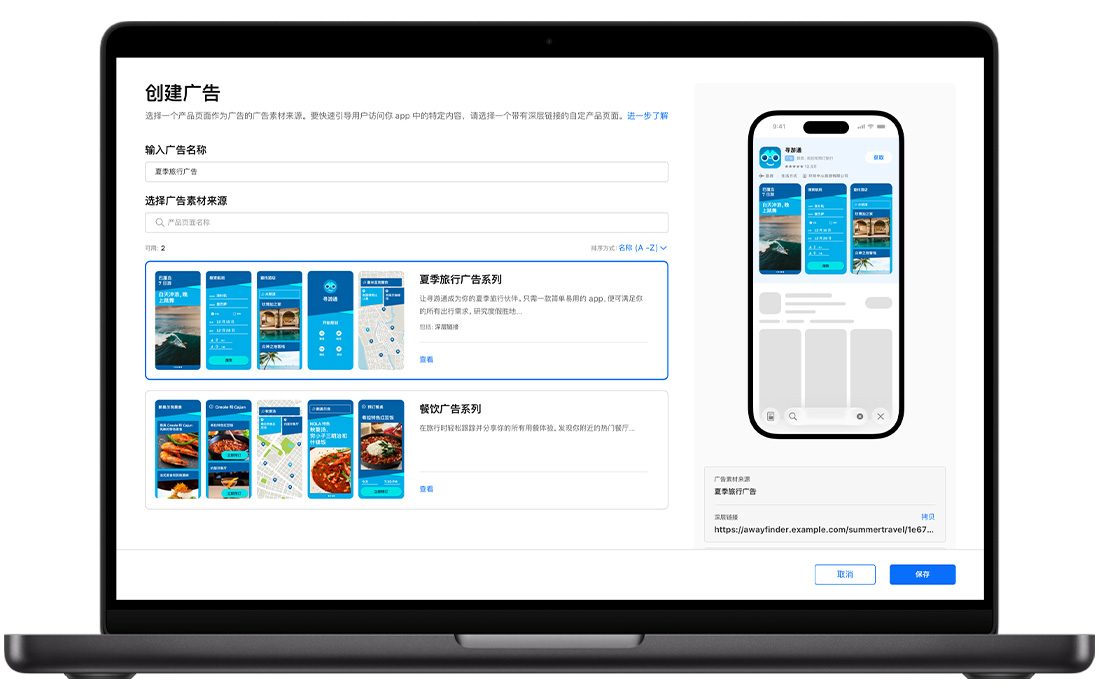
在 Apple Ads Advanced 搜索结果广告组中,你可以根据在 App Store Connect 中设置的自定产品页面制作新的广告变体。此类自定广告可帮助你根据特定关键词主题和受众群体灵活选择广告素材,为不同的用户群提供相关性更高、更具吸引力的 App Store 体验。你还可以在自定产品页面中添加深层链接,将用户快速引导至你 app 内的指定位置。广告变体的深层链接功能适用于运行 iOS 18 或更新系统以及 iPadOS 18 或更新系统的设备。
你可以随时设置自定产品页面,无需提交新的 app 版本。只需具备 App Store Connect 账户的营销角色访问权限即可。
广告变体提供:
更多广告素材选项
你可以创建最多 70 个自定产品页面,它们均可以使用不同的 app 预览视频、截屏、推广文本和深层链接。Apple Ads 中会显示所有可用于广告变体的自定产品页面,为你提供众多选项,便于你为不同的用户群体制作相关性更高的广告。
轻松管理
在 App Store Connect 中创建和管理自定产品页面,无需提交新的 app 版本。你可以随时更改将自定产品页面分配到 Apple Ads 中广告组的设置。
一致的用户体验
你的广告素材将与自定产品页面相匹配,当用户点击你的广告时,系统会引导他们访问该页面,打造流畅的用户体验。
你可以在开始新的广告系列或广告组时添加广告变体,或者稍后随时访问“广告”信息中心添加广告变体。
请注意,自定广告只能在使用 iOS 15.2 或更高版本的设备上展示。使用较低 iOS 版本的设备将展示你的默认广告。
如何创建新的广告变体
- 在“广告组”信息中心里,点击一个广告组以访问“广告”信息中心。
- 在“广告”信息中心里,点击“创建广告”按钮。
- 为新的自定广告命名。
- 选择你需要的自定产品页面,用于确定你的广告素材。用户点击你的广告后,也会转到此产品页面。
- 预览自定广告。请注意,如果你在 App Store Connect 中测试不同的 app 图标,则预览中的图标可能会有所不同。
- 点击“保存”。
如果你已经在为广告组投放广告变体,系统会在广告创建过程中询问你是否要启用新广告并暂停当前广告。每个广告组只能有一个已启用的自定广告。
了解默认广告
系统会使用默认 App Store 产品页面上的截屏和 app 预览自动创建默认广告。默认素材资源按照它们在 App Store Connect 中上传的顺序显示。对于你未创建广告变体的任何广告组,系统将投放默认广告。如果你创建的自定广告因兼容性问题而在任何时候被暂停,系统也会投放默认广告。